Comment connecter plusieurs sites WordPress ensemble
Publié: 2022-09-08Avoir de nombreux sites Web vous permet de répondre à différents types de clients, de protéger votre site principal et de développer votre entreprise. Cependant, relier tous les emplacements et les faire fonctionner comme un seul peut être difficile. C'est pourquoi nous avons demandé à l'équipe d'experts de WP Full Care et ils ont révélé trois façons simples de connecter plusieurs sites WordPress ensemble.
Pourquoi devriez-vous connecter plusieurs sites WordPress ensemble et comment le faire ?
Pour illustrer pourquoi il est avantageux de connecter vos sites WordPress ensemble, prenons un exemple. Imaginez que vous gérez un blog WordPress en plus d'un site Web de cours en ligne et que quelqu'un achète un cours sur votre blog. Cela signifie que vous devrez les inscrire manuellement sur votre site avec des cours d'apprentissage en ligne . Cela pourrait finir par prendre du temps et coûter cher.
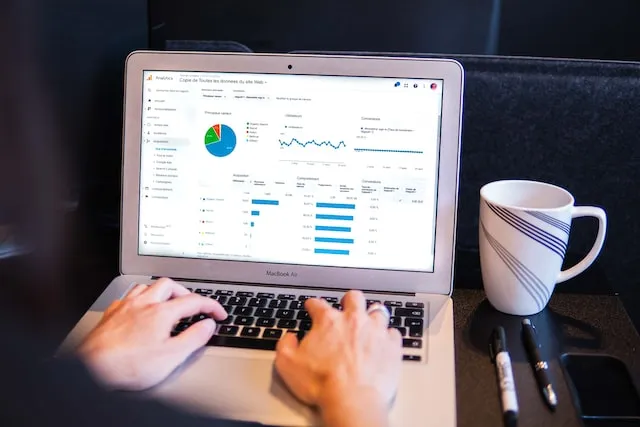
Connecter ces sites entre eux permet cependant d' automatiser certaines opérations et de gagner du temps. Dans ce cas particulier, l'inscription du client au cours et l'utilisation ultérieure du site d'adhésion sont toutes deux gérées par ce dernier. Il est recommandé de maintenir un site WordPress principal sécurisé de cette manière.
Trois méthodes pour connecter plusieurs sites WordPress ensemble
Lors de la liaison de nombreux sites entre eux, les réseaux multisites WordPress sont souvent la première chose à laquelle les gens pensent. Cependant, il n'est pas nécessaire de gérer un réseau multisites pour relier vos sites entre eux. À vrai dire, dans la plupart des cas, ce n'est même pas le plan d'action optimal .
Mais quels sont les moyens les plus simples de le faire ? Pour cet article, nous avons sélectionné trois méthodes simples pour connecter plusieurs sites WordPress ensemble :
- A l'aide d'un plugin
- Utiliser une interconnexion
- En créant un sous-domaine
Utilisez le plugin UncannyAutomator pour connecter plusieurs sites Web WordPress
Le plugin UncannyAutomator est le moyen le plus efficace pour établir une communication entre plusieurs sites WordPress . C'est le premier choix en matière de plugins d'automatisation WordPress pour rendre votre site plus efficace grâce à l'utilisation de processus automatisés. Uncanny Automator permet même aux débutants de WordPress d' établir un lien entre deux sites Web ou plus .
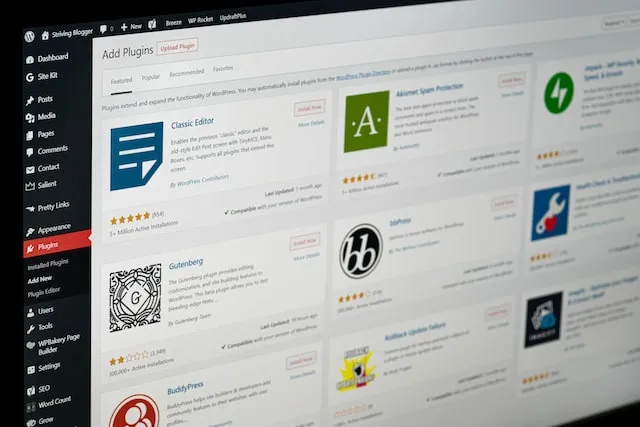
Ce guide se concentrera sur le cas où vous avez déjà à la fois une boutique WooCommerce et un site d'adhésion mis en place. Nous allons montrer comment utiliser Uncanny Automator pour relier les deux sites Web. Notre objectif est de relier ces deux sites afin que les clients qui achètent un cours dans votre magasin deviennent immédiatement membres de votre site Web d'adhésion.
Avant de procéder à la configuration, assurez-vous d'avoir configuré votre site d'adhésion avec différents niveaux d'accès et d'avoir ajouté au moins un produit à votre boutique WooCommerce . L'étape suivante consiste à ajouter le plugin Uncanny Automator à chacun de vos sites Web . Une fois que vous l'avez installé et activé, vous serez prêt à passer à l'étape suivante qui consiste à créer une recette pour acheter un produit sur votre boutique WooCommerce.
Créer une recette pour un produit
Une fois qu'un produit a été vendu sur votre boutique WooCommerce, vous devrez ajouter une recette pour celui-ci. Le terme « recettes » fait référence à des actions préprogrammées . Allez dans « Automator » sur votre tableau de bord d'administration et cliquez sur « Ajouter un nouveau » pour commencer.

Ensuite, vous serez invité à choisir une catégorie de recettes. Seuls les utilisateurs connectés peuvent lancer des recettes connectées, tandis que n'importe qui peut lancer des recettes "Tout le monde". Étant donné que vos consommateurs créeront des comptes et se connecteront pour effectuer des achats, choisissez "Utilisateurs connectés" comme type de recette .
Après avoir donné un nom à votre recette, choisissez « WooCommerce » comme plateforme sur laquelle elle sera ajoutée. Les utilisateurs ne verront pas le nom, c'est juste pour un usage interne. L'étape suivante consiste à choisir une action qui lancera votre recette. Vous pouvez le faire en choisissant le déclencheur qui se produit lorsqu'un utilisateur termine, paie et atterrit sur une page de remerciement pour une commande avec un produit. ”
Une fois que vous avez choisi le déclencheur, Uncanny Automator vous demandera de choisir un produit pour votre recette . Après avoir fait une sélection de produits, assurez-vous de cliquer sur le bouton "Enregistrer".
Ensuite, vous devrez sélectionner une "Action" pour votre recette. Pour effectuer l'action, vous devez d'abord décider quelle intégration utiliser . À l'aide d'un webhook , les informations d'inscription du client peuvent être envoyées directement au site d'adhésion. Pas de soucis, vous n'aurez besoin d'aucune expérience de codage pour l'utiliser . Faire un webhook sur votre site d'adhésion est une étape nécessaire pour compléter la recette du webhook sur votre boutique WooCommerce.
Utilisez l'interconnexion pour connecter plusieurs sites Web WordPress
Une autre façon de connecter plusieurs sites WordPress ensemble est de les lier ensemble . L'autorité (jus de lien) qui est transférée d'un domaine à un autre et grâce à ces liens peut énormément aider votre référencement WordPress .

L'inclusion d'un lien créé par l'utilisateur dans la barre de menus de niveau supérieur est une méthode fréquente pour y parvenir. Ou, vous pouvez également ajouter un lien vers le bas de page de votre site Web . Vous l'avez probablement remarqué sur de nombreux autres sites Web.
Créer un sous-domaine pour connecter plusieurs sites Web WordPress
La création d'un sous-domaine est une autre option pour lier de nombreux sites WordPress ensemble. C'est similaire à la méthode utilisée pour créer un site Web WordPress multilingue. Cependant, sachez que le contenu de ces sites Web ne changera pas automatiquement et que vous devrez apporter manuellement toutes les modifications souhaitées.
Les sous-domaines sont une forme de votre domaine principal que vous pouvez utiliser pour diviser votre site WordPress en sous-dossiers . Vous pouvez les utiliser pour créer des sous-domaines pour des fonctionnalités spécialisées de votre site Web.
Disons, pour les besoins de la discussion, que vous souhaitez lancer une boutique en ligne tout en maintenant une séparation entre celle-ci et votre domaine principal. Voici à quoi pourrait ressembler le sous-domaine de votre boutique en ligne :
https://shop.votresiteweb.com
Les sous-domaines, tels que uk.yourexamplesite.com ou fr.yourexamplesite.com, vous permettent de cibler certaines régions .
La ligne du bas
Nous espérons que notre article vous a aidé à apprendre à connecter plusieurs sites Web ensemble. Comme vous pouvez le constater, même si vous êtes débutant sur WordPress, vous devriez pouvoir vous y habituer rapidement. Cependant, si vous préférez vous concentrer sur d'autres aspects de votre entreprise, vous pouvez toujours laisser la maintenance de votre site Web aux professionnels de WordPress. Ils peuvent s'assurer que tous vos sites Web sont connectés et en harmonie les uns avec les autres dans le cadre d'un entretien personnalisé de votre site Web WordPress. Ça ne va pas beaucoup mieux que ça.
